excel图表如何添加辅助线(图表里加线怎么加)
1452
2022-07-16

我们在用word添加表格时,会不时的为其添加一定的背景色,那么单元格的背景色具体是怎样添加的呢?那么下面就由小编给大家分享下word中设置表格背景色的技巧,欢迎大家来到学习。
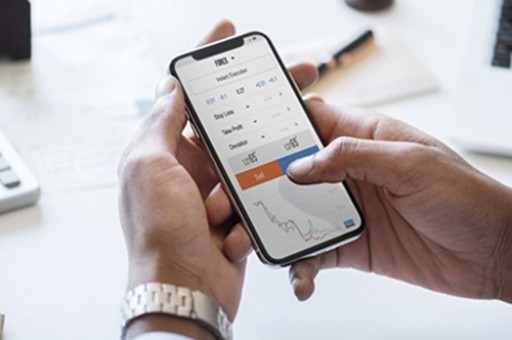
word设置表格背景色的方法
步骤一:首先,我们需要找到一个有表格的word文档,或者是在文档中插入一个表格。
步骤二:然后我们将鼠标放在一个单元格内,右击鼠标,会有一个弹出框出现,
步骤三:我们选择弹出框的列表中的边框和底纹选项。我使用的是office 2010,可能不同版本的office软件的页面不相同
步骤四:点击之后,会出现一个弹出框,我们选择弹出框的第三个选项:底纹
步骤五:我们可以看到底纹选项中有填充和图案两个选项,我们只看填充选项,默认是无颜色。
步骤六:我们点击无颜色旁边的下拉三角框,然后鼠标选中其中的一个颜色就可以
步骤七:接下来我们就可以点击确定了,但是我们还要注意确定按钮上方的应用于选项,我们应该选择下拉框中的单元格,这样单元格的背景色才会是我们选择的颜色。
版权声明:本文内容由网络用户投稿,版权归原作者所有,本站不拥有其著作权,亦不承担相应法律责任。如果您发现本站中有涉嫌抄袭或描述失实的内容,请联系我们jiasou666@gmail.com 处理,核实后本网站将在24小时内删除侵权内容。